/https://www.ilsoftware.it/app/uploads/2023/05/img_2304-1.jpg)
Molti lettori, spesso, pongono sui nostri forum alcune domande ricorrenti: FAQ (“Frequently Asked Questions”), appunto.
Questo articolo vuole proporsi come un primo compendio che riassume alcuni interrogativi frequenti (per ciascuno di essi è fornita una risposta) sull’argomento sistema operativo e Internet.
Vi aspettiamo sul nostro forum online per i vostri commenti.
a. Ho installato due sistemi operativi e ho dei problemi
Le versioni più recenti di Windows (2000, XP, Server 2003) includono un sistema (boot loader) che permette di scegliere quale sistema operativo deve essere avviato all’accensione del personal computer. Prima di cimentarsi con l’installazione di più sistemi operativi sullo stesso pc, è bene preparare il disco fisso in modo tale che ad ogni sistema sia dedicata una partizione (utilizzo di FDISK, GDISK, Partition Magic). Nel caso di sistemi Windows, installate prima le versioni più vecchie (es. Windows 9x/ME) quindi quelle più recenti (es. 2000, XP). Supponiamo che abbiate installato Windows 98 nella prima partizione. Avviate da Windows 98, l’installazione del secondo sistema che desiderate utilizzare (per esempio, Windows XP): scegliete Nuova installazione, cliccate sul pulsante Opzioni avanzate infine spuntate la casella Selezione lettera e partizione dell’unità di installazione.
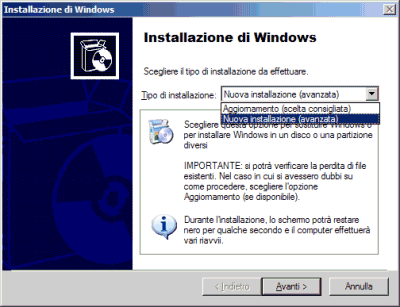
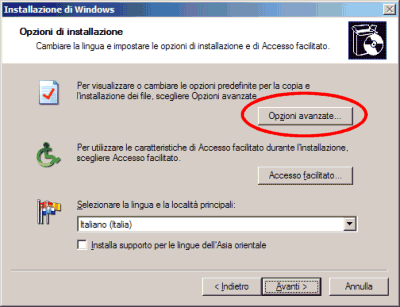
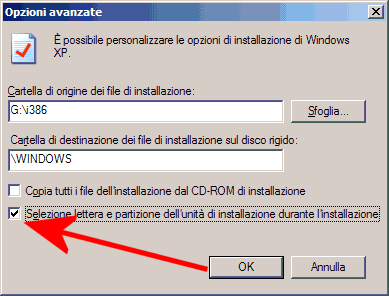
L’installazione di Windows XP creerà (nella prima partizione) un file nascosto denominato boot.ini: permetterà la comparsa del menù di scelta del sistema operativo da avviare all’accensione del pc.
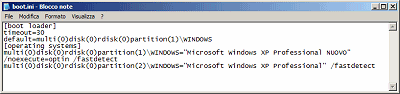
Per approfondire:
– I segreti del file boot.ini e l’avvio di più versioni di Windows
– Windows 2000: Usare la Recovery Console quando Windows non si avvia…
– Windows XP: Avviare il sistema operativo in condizioni di emergenza. Come ricreare il file boot.ini.
b. Da qualche tempo ho notato un notevole rallentamento nella fase di avvio del PC
Il rallentamento in fase di avvio è di solito determinato dalle applicazioni che vengono eseguite automaticamente ad ogni ingresso in Windows. Via a via che si installano nuovi programmi, la lista delle applicazioni poste in “esecuzione automatica” diventa sempre più folta, riempiendosi sovente di oggetti superflui che contribuiscono a rallentare le performance del sistema. La prima operazione da compiere consiste, quindi, proprio nell’identificare tutte le applicazioni che vengono avviate insieme con Windows.
MSCONFIG è il software presente in tutte le versioni di Windows (Windows 2000 escluso) che permette, tra l’altro, di stabilire quali programmi vengono avviati automaticamente ad ogni accensione del personal computer. Autoruns è un’utility gratuita (pesa appena 100 KB) che assolve allo stesso computo: analizza tutte le chiavi del registro di sistema usate da gran parte dei programmi per “autoeseguirsi”. Autoruns è più abile di MSCONFIG perché controlla anche chiavi del registro poco conosciute. Grazie a questo piccolo programma è possibile scoprire la presenza di virus, trojan, spyware e componenti non autorizzati. Autoruns offre la possibilità di cancellare ogni riferimento dal registro di sistema. Qualora aveste dei dubbi su uno o più programmi eseguiti in automatico, vi suggeriamo di far riferimento alla pagina seguente: www.sysinfo.org/startuplist.php Qui potete scoprire quali programmi sono superflui (contrassegnati con una “N”) e quelli che sono pericolosi e devono essere immediatamente eliminati (indicati con una “X”). Autoruns è prelevabile gratuitamente da qui.
Se si utilizza Windows XP, una buona idea è anche la deframmentazione dei file di boot. Tale operazione può essere agevolmente compiuta servendosi di un software gratuito come Tune XP (ved. questa pagina.).
Per approfondire:
– Utility di sistema: ecco come ottimizzare e velocizzare Windows
c. Non riesco a deframmentare il disco fisso: l’utilità di deframmentazione dischi riparte in continuazione dall’inizio
Si tratta di un problema molto comune che è determinato dalle applicazioni in esecuzione. Queste, effettuando continue modifiche al contenuto del disco fisso, non consentono all’utilità di deframmentazione dischi di Windows di concludere la sua opera.
E’ preferibile eseguire la deframmentazione del disco fisso subito dopo un riavvio del personal computer. Se la situazione non dovesse cambiare, è bene verificare le applicazioni residenti in memoria (visionabili dal Task Manager di Windows, lista Processi; richiamabile premendo la combinazione di tasti CTRL+ALT+DEL). Controllate quali programmi vengono avviati automaticamente ad ogni ingresso in Windows (servendovi di MSCONFIG o di un’utility come Autoruns). Effettuate anche una scansione anti-spyware con Ad-Aware e SpyBot.
Autoruns è prelevabile da questa pagina.
d. Mentre navigo in Internet compare spesso una finestra che pubblicizza servizi a pagamento, materiale di dubbio gusto, strane offerte… Come posso rimuovere queste pubblicità indesiderate?
Windows XP e Windows 2000 offrono la possibilità di inviare messaggi (mediante l’uso del comando NET SEND) a qualunque computer collegato in rete. Ciò non vale solo per reti locali LAN ma per qualsiasi host collegato ad Internet: l’utente che riceve il NET SEND vedrà comparire a video una finestra di dialogo contenente il messaggio speditogli e l’indirizzo IP del mittente. Il servizio di sistema che gestisce queste comunicazioni si chiama Messenger (non ha nulla a che fare con l’omonimo software di messaggistica istantanea sviluppato da Microsoft): esso viene automaticamente attivato ed avviato sin dalla prima installazione del sistema operativo. Spammers di tutto il mondo hanno subito sfruttato questo servizio per inviare milioni di questi messaggi a gruppi di indirizzi IP scelti più o meno casualmente. Disattivando il servizio Messenger non verranno più visualizzati fastidiosi messaggi: accedete al Pannello di controllo, fate doppio clic sull’icona Strumenti di amministrazione, Servizi, selezionate il servizio Messenger, cliccate sul pulsante Proprietà, quindi su Arresta infine, dal menù a tendina Tipo di avvio, scegliete Disabilitato.
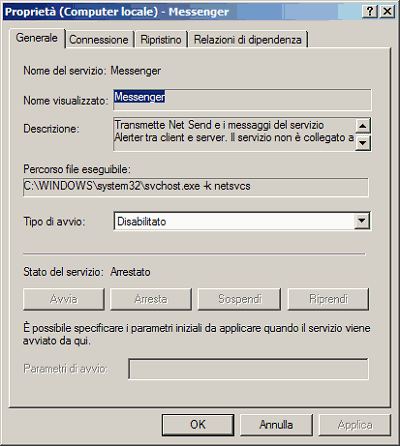
In alternativa, è possibile ricorrere al tool gratuito Shoot the Messenger di Steve Gibson (sito web ufficiale): è sufficiente, in questo caso, cliccare sul pulsante Disable Messenger. Anche XP-Antispy (https://www.ilsoftware.it/querydl.asp?ID=470) include un’analoga funzione (Disable messaging service).
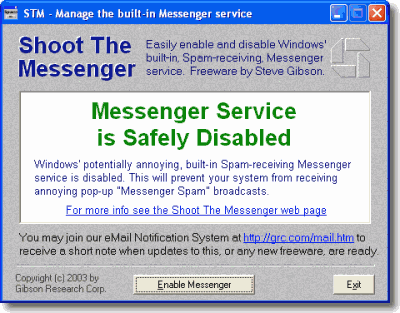
e. Non riesco ad accedere a Windows XP: un messaggio mi informa che \WINDOWS\SYSTEM32\CONFIG\SYSTEM è corrotto!
Un messaggio di questo tipo, visualizzato durante la fase di boot del personal computer, indica che il registro di sistema di Windows risulta danneggiato. Per riuscire ad accedere nuovamente al sistema, l’unica soluzione consiste nel ripristinare l’ultima copia “sana” del registro di sistema stesso. Ciò comporterà la perdita di alcune informazioni necessarie per il corretto funzionamento di alcune applicazioni che dovranno quindi essere successivamente reinstallate.
Inserite il CD ROM di Windows XP nel lettore e riavviate il sistema (accertandovi che il BIOS del vostro pc sia regolato per il boot da CD). A questo punto lasciate che abbia inizio la prima parte della procedura di setup quindi premete Invio per avviare l’installazione; F8 per accettare il contratto di licenza d’uso. La procedura di setup provvederà a ricercare la precedente vostra installazione di Windows XP. Premete R per avere accesso alla console di ripristino del sistema.
Digitate, quindi, il comando cd \windows\system32\config poi, a seconda che l’errore visualizzato riguardi \WINDOWS\SYSTEM32\CONFIG\SYSTEM o \WINDOWS\SYSTEM32\CONFIG\SOFTWARE, digitate i comandi che seguono.
Nel caso di SYSTEM:
ren system system.bad
copy \windows\repair\system
Nel caso di SOFTWARE:
ren software software.bad
copy \windows\repair\software
Estraete, anche in questo caso, il CD d’installazione di Windows XP dal lettore e digitate il comando EXIT. Il sistema dovrebbe così avviarsi.
f. Non riesco a cancellare un file memorizzato su disco fisso: Windows XP segnala che è in uso.
Questo tipo di problema in genere si verifica quando si tenta di cancellare dal disco fisso file di grosse dimensioni (generalmente filmati in formato MPEG, video e così via). Ciò è dovuto al fatto che Windows XP tenta sempre di effettuare l’anteprima di una qualunque immagine o di un qualsiasi file video: l’anteprima può richiedere diverso tempo per essere elaborata ed il file viene “bloccato” da parte del sistema. Per risolvere il problema portatevi al Prompt di DOS (Start, Tutti i programmi, Accessori, Prompt dei comandi) quindi premete CTRL+ALT+DEL per accedere al Task Manager di Windows, cliccate sulla scheda Processi, selezionate EXPLORER.EXE, infine cliccate sul pulsante Termina processo. Nella finestra del prompt dei comandi portatevi nella cartella contenente i file che sembrano ineliminabili (servitevi dei comandi CD, CD.. e CD\) quindi digitate DEL nomedelfile.ext per eliminare (sostituendo a nomefile.ext, il file di cui desiderate sbarazzarvi). Tornate ora al Task Manager, cliccate sulla scheda Applicazioni quindi sul pulsante Nuova operazione…., digitate explorer.exe e premete OK.
g. Internet Explorer e/o le finestre della shell di sistema sono troppo grandi (piccole). Nonostante io le ridimensioni, le dimensioni restano sempre le stesse
Avviate l’Editor del registro di sistema quindi portatevi in corrispondenza della chiave HKEY_Current_User/Software/Microsoft/Internet Explorer/Main. Cancellate il valore DWORD Window_placement che trovate nel pannello di destra. In questo modo ripristinerete la dimensione di default di Internet Explorer. Se non dovesse bastare, aprite un’unica finestra del browser e regolate le dimensioni della stessa. Tenete quindi premuto il tasto CTRL mentre cliccate sul pulsante a forma di “X” che consente la chiusura della finestra di Internet Explorer.
h. Non riesco ad avviare l’installazione di Windows da CD. Qual è la procedura corretta?
Appena acceso il pc premete ripetutamente il tasto CANC sulla tastiera: comparirà menù che vi consentirà di regolare le impostazioni del BIOS. Qui non effettuate mai modifiche senza conoscerne significato e conseguenze: potreste trovarvi nell’impossibilità di avviare il sistema. Servitevi dei tasti freccia per portarvi sulla voce Advanced BIOS Features quindi premete Invio. Selezionate la voce Boot Sequence quindi utilizzate i tasti PagSu/PagGiù per scorrere le varie possibilità offerte. Prima di effettuare modifiche, annotatevi l’impostazione iniziale: in caso di problemi potrete così agevolmente ripristinarla. Regolate la voce Boot Sequence in modo che riporti Floppy, CD ROM, HDD-0 oppure Floppy, CD ROM, SCSI, a seconda che utilizziate dischi IDE o SCSI. Al posto di un’unica voce Boot Sequence potreste trovarne tre differenti: First Boot Device, Second Boot Device e Third Boot Device (rispettivamente: “prima periferica di avvio”, “seconda periferica di boot”, “terza periferica di boot”). La prima periferica di boot deve essere l’unità floppy, la seconda l’unità CD ROM, la terza il disco fisso IDE o SCSI. Dopo aver effettuato le variazioni, premete il tasto ESC fino a tornare al menù principale, selezionate la voce Save and Exit Setup e premete il tasto Y (“Yes”) per applicare le modifiche. Inserite ora, subito, il CD ROM d’installazione di Windows XP. In fase di boot dovrebbe comparire la voce Premere un tasto per avviare da CD-ROM…. Premete Invio: dopo qualche istante di attesa dovrebbe avviarsi l’installazione di Windows XP (in caratteri DOS, su sfondo blu).
Per approfondire:
– Guida all’installazione di Windows XP
– Windows 2000/XP: creare un set di dischi per avviare il sistema
Le FAQ sulla Rete
a. Ho installato un firewall e non scarico più la posta
Uno dei principali vantaggi che deriva dall’utilizzo di un “personal firewall” (Outpost e Kerio sono due validi esempi) è la possibilità di impostare delle regole personalizzate per ciascuna applicazione che tenti di accedere ad Internet. Se, dopo l’installazione del firewall, risulta impossibile inviare e/o scaricare la posta elettronica, il problema risiede certamente in una non corretta configurazione delle regole associate al client di posta elettronica (Outlook Express, Eudora, Thunderbird,…). Il consiglio è quello di eliminare la regola e ricrearla nuovamente. I firewall più evoluti sono in grado di riconoscere l’applicazione che sta tentando di accedere ad Internet e, qualora si tratti di un programma “fidato”, propongono la configurazione di una regola specifica in modo del tutto automatico. Ad ogni modo, è bene assicurarsi che il firewall consenta al client di posta di colloquiare, in uscita, sulla porta 25 (protocollo TCP) e, in entrata, sulla porta 110 (protocollo TCP). In questo modo, il firewall consentirà, rispettivamente, di inviare (SMTP) e ricevere (POP3) e-mail al client di posta in uso.
Su PCFlank potete trovare una serie di esempi di regole firewall per tutti i più diffusi programmi: browser, client di posta, download manager, client P2P, software per la messaggistica istantanea e così via (selezionate una categoria software e cliccate sul pulsante Show). Tenete presente, comunque, che potete (ed, anzi, sarebbe preferibile…) limitarvi a riutilizzare (e quindi configurare nel vostro firewall) soltanto le regole che consentono la fruizione delle funzioni da voi utilizzate. Ad esempio, è inutile impostare regole per la consultazione dei newsgroup tramite Outlook Express se non usate il client Microsoft per questo scopo.
Per approfondire:
– Outpost Firewall: presentazione ed utilizzo dell’eccellente firewall
– Windows XP Service Pack 2
b. Ho installato un firewall e non mi funziona più ICQ
Qualora, dopo l’installazione di un software firewall, non si riuscisse più ad utilizzare ICQ (od altri software che si appoggiano alla rete di ICQ) è necessario, così come illustrato al punto a), verificare la configurazione delle regole firewall per ICQ. L’ex software di Mirabilis (oggi acquisito da AOL), utilizza infatti più porte per “colloquiare” in Rete (non solo due come il client di posta elettronica: una per l’invio della posta, l’altra per la ricezione della stessa). La creazione di una regola personalizzata per ICQ può quindi risultare un’operazione un po’ più complessa. Gli utenti meno esperti possono appoggiarsi alle regole “preconfezionate” proposte da parte del firewall stesso (ad esempio, da Outpost) piuttosto che creare una regola che permetta qualsiasi comunicazione (in entrata ed in uscita) all’applicazione. Come già evidenziato in altri articoli, è infatti in genere preferibile optare per l’impostazione di regole “strette” (vengono specificati solo i protocolli e le porte strettamente necessarie per il corretto funzionamento del programma) piuttosto che di regole ampie che, ad esempio, consentano grande libertà d’azione al software che desidera comunicare su Internet. Per i più smaliziati, ICQ utilizza le porte indicate in questa pagina. Anche in questo caso, si può evitare di creare una regola per l’invio/ricezione di e-mail tramite ICQ (ICQ Send Mail/ICQ Receive Mail) se non si usa questa funzionalità del programma. Allo stesso modo, le connessioni HTTP (ICQ HTTP connection) vengono usate solo per l’esposizione di banner pubblicitari (client “concorrenti” come Trillian che si basano anche sulla rete di ICQ non fanno uso di connessioni HTTP non mostrando banner di alcun genere).
c. Ho installato due antivirus e non mi funzionano
L’installazione contemporanea di due o più antivirus sullo stesso sistema è una pratica che può comportare diversi problemi. Ciò è dovuto al fatto che l’azione del primo antivirus spesso configge con quella del secondo. In particolare, possono ingenerarsi problemi di stabilità del sistema e, cosa ancor più frequente, falsi errori che segnalano la presenza di virus. I moduli residenti in memoria e gli archivi contenenti le varie firme virali dei due antivirus possono quindi “confliggere” tra loro. Consigliamo di installare sempre un solo software antivirus e, soprattutto, di mantenerlo costantemente aggiornato.
Coloro che volessero, in aggiunta all’antivirus installato, controllare la presenza di virus usando tool di terze parti, possono orientarsi su McAfee Stinger (ved. questa pagina) o su Avast! Virus Cleaner (ved. qui): si tratta di prodotti gratuiti che s’incaricano di controllare l’eventuale presenza, sul sistema, dei virus più diffusi. E’ possibile anche orientarsi sui tanti servizi di scansione online messi a disposizione dai produttori dei principali pacchetti antivirus: per poter avviare la scansione, è necessario acconsentire al download ed all’esecuzione di uno specifico componente ActiveX.
d. La home page impostata in Internet Explorer viene continuamente modificata. Perché? Come posso risolvere?
Gli hijackers sono una particolare categoria di componenti nocivi in grado, spesso, di modificare la home page impostata in Internet Explorer o il motore di ricerca predefinito. Generalmente, dopo che un hijackers si è insediato (spesso a vostra insaputa) sul vostro sistema, è assai probabile che riscontriate la presenza, in Internet Explorer, di pulsanti e barre degli strumenti che non avete mai richiesto di aggiungere o potreste ritrovarvi su siti pornografici o pubblicizzanti casinò online: effettuate una scansione anti-spyware servendovi di software come SpyBot e Ad-Aware. Tali software vi aiuteranno a scovare l’intruso che cambia la home page di Internet Explorer o che effettua attività potenzialmente pericolose. Tenete sempre aggiornati entrambi i programmi e, per quanto riguarda SpyBot, dopo ogni update, cliccate sul pulsante Immunizza, quindi ancora sul pulsante omonimo. Più sotto, sempre nella stessa finestra (Utilità di blocco dei download nocivi, in esecuzione permanente, per Internet Explorer), cliccate sul pulsante Installa. In questo modo, eviterete che gran parte dei componenti riconosciuti come pericolosi possano installarsi sul vostro sistema durante la “navigazione” in Rete.
Provvedete, inoltre, ad applicare sempre tutte le ultime patch di sicurezza (in particolare quelle che Microsoft rilascia per il browser Internet Explorer ed il client di posta Outlook Express). Se utilizzate Internet Explorer 6, verificate di averlo aggiornato al Service Pack 1 (http://www.microsoft.com/windows/ie/downloads/critical/ie6sp1/default.asp) ed installate le patch cumulative che, periodicamente, vengono messe a disposizione sia per Internet Explorer che per Outlook Express.
Anche una Java Virtual Machine non aggiornata può facilitare l’insediamento di componenti indesiderati. Poiché Microsoft ha interrotto l’aggiornamento della propria JVM, suggeriamo di disinstallarla orientandosi, per esempio, su quella sviluppata da Sun (ved. sito web ufficiale).
Vi suggeriamo di approfondire l’argomento, visionando i seguenti documenti:
– Le strategie per difendersi da spyware, hijackers e malware (in particolare, questa pagina)
– Windows 2000/XP: Usare Baseline Security Analyzer (MBSA) per rendere sicuro il sistema
– Tutti i segreti dei Service Pack. Come usare MBSA
– “Problema cambio della pagina iniziale”, a cura di Erreale e Javac
e. Dopo aver navigato in Rete mi ritrovo spesso installati applicativi non richiesti. Perché?
Si tratta di un problema, purtroppo, assai comune. Il motivo principale risiede nel fatto che l’utente non ha provveduto ad applicare con regolarità gli aggiornamenti per i vari componenti software che Microsoft rilascia a cadenza periodica. Suggeriamo di ricorrere regolarmente all’utilizzo del servizio “Windows Update” od eventualmente di MBSA (su sistemi Windows 2000/XP/Server 2003).
Anche in questo caso, consigliamo di applicare i suggerimenti illustrati al punto d). Oltre alle patch citate, rammentiamo di aggiornare la versione del sistema operativo in uso con l’ultimo Service Pack disponibile.
f. Mi arrivano continuamente virus attraverso la posta elettronica. Ho inviato diverse e-mail di protesta ai mittenti di questi messaggi. Da alcuni non ho ricevuto risposta mentre altri mi informano che il loro computer non è infetto…
Insieme con lo spam, il problema dei virus veicolati attraverso la posta elettronica sta diventando sempre più pesante. Ormai ogni giorno capita di trovare la propria casella di posta invasa da e-mail infette da virus. Gran parte dei virus worm più diffusi, include un motore SMTP interno, svincolato da quello del client di posta, tramite il quale, una volta infettata una macchina, il virus provvede ad “auto-spedirsi” agli indirizzi di posta elettronica reperiti, generalmente, nella rubrica del client di posta installato sul computer infettato, in documenti e file memorizzati sul disco fisso. La maggior parte dei virus, inoltre, non specifica come mittente, l’indirizzo e-mail del proprietario della macchina infetta, ma inserisce quelli di altri utenti (ancora una volta reperiti sul pc infetto o veicolati via Internet in altro modo). Se ricevete un’e-mail da mario@rossi.it non è detto che il computer di Mario Rossi sia infetto. Non accusate, quindi, i presunti mittenti delle e-mail infette: fareste così solo il gioco del virus. Piuttosto, l’adozione di un buon software antivirus, il costante aggiornamento del vostro sistema operativo e, soprattutto, del client di posta (mediante l’installazione delle varie patch), vi permetteranno di evitare rischi di infezione.
g. Il firewall visualizza spesso messaggi d’allerta. Si tratta di hacker che tentano di accedere al mio computer? Come devo comportarmi?
Un buon “personal firewall” dovrebbe, secondo noi, limitarsi alla visualizzazione di messaggi che richiedono necessariamente l’intervento dell’utente. Molti firewall, infatti, generano inutile allarmismo riportando dettagli su tutti i tentativi di connessione al proprio personal computer che sono stati rilevati. In gran parte delle circostanze, infatti, si tratta di “port scanning” effettuati da perditempo che, specificando un gruppo di indirizzi IP all’interno di software particolari, tentano di scoprire l’eventuale presenza di trojan, virus e applicazioni maligne che aprono verso l’esterno porte specifiche facilitando così l’accesso al nostro sistema di utenti non autorizzati. I firewall migliori non mettono in crisi l’utente visualizzando inutili finestre d’allerta (che, tra l’altro, distolgono dal lavoro che si sta compiendo) ma offrono una protezione efficace in modo silente. I personal firewall, piuttosto, sono soliti visualizzare una finestra non appena una qualsiasi applicazione tenti di accedere ad Internet. Mediante tale finestra l’utente può configurare una regola specifica.
/https://www.ilsoftware.it/app/uploads/2024/04/windows-10-invita-passare-account-microsoft-locale.jpg)
/https://www.ilsoftware.it/app/uploads/2024/04/mcirosoft-store-piu-veloce-novita.jpg)
/https://www.ilsoftware.it/app/uploads/2024/04/intel-sst-aggiornamento-windows-10-11.jpg)
/https://www.ilsoftware.it/app/uploads/2024/04/banner-passaggio-windows-10-11-PC-non-compatibili.jpg)